Консоль - бұл командалық жолдың интерфейсі. Бұл жағдайда компьютер қолданушы пернетақтасында мәтіндік командаларды енгізу арқылы нұсқаулық алады. Командалық жол консолі Windows амалдық жүйесінің барлық нұсқаларында қол жетімді. Онда жазу мүмкіндігі өте маңызды, өйткені ОЖ-ны басқарудың көптеген функциялары графикалық интерфейстен қол жетімді емес және осы функцияларды қолдануға болатын жалғыз құрал - бұл командалық жол.
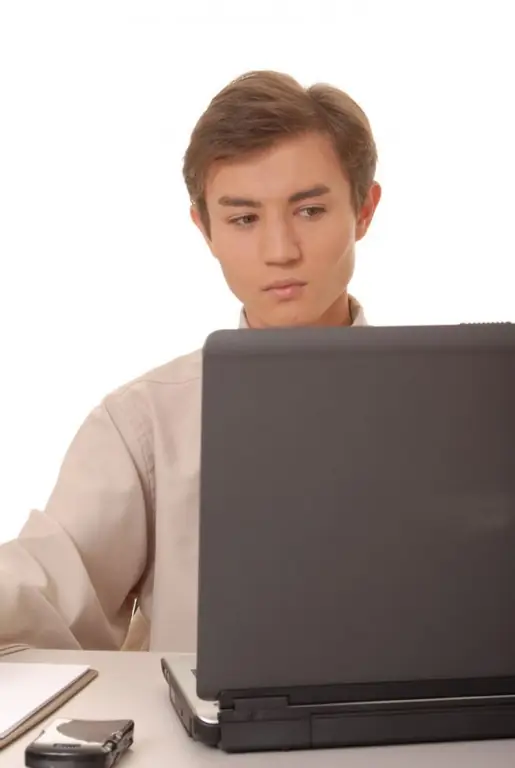
Қажетті
Дербес компьютер
Нұсқаулық
1-қадам
Пәрмен жолын шақыру үшін Пуск → Іске қосу батырмасын басыңыз. Ашылған терезеде «Ашу» жолына бағдарламаның атын (cmd.exe) енгізіп, ОК батырмасын басыңыз.
Сіз консольға басқа жолмен қоңырау шала аласыз. Пуск → Барлық бағдарламалар → Аксессуарлар → Пәрмен шақыру түймешігін басыңыз.
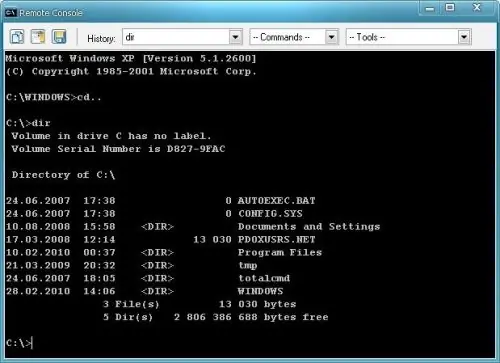
2-қадам
Жақсырақ пайдалану үшін пәрмен жолын теңшеңіз. Ол үшін пәрмен жолында жоғарғы сол жақ бұрыштағы терезе тақырыбын басыңыз. Ашылмалы мәзірде «Сипаттар» опциясын, содан кейін «Жалпы» қойындысын таңдаңыз. «Пәрмендерді есте сақтау» бөлімінде «Буфердің өлшемі» өрісіне 999 енгізіңіз. Бұл пәрмен шақыру терезесінде жылжуға мүмкіндік береді. Буферлер саны өрісіне 5 санын енгізіңіз. Бұл командалық жол терезесіндегі жолдар санын 5000-ға дейін арттырады.
3-қадам
«Кірістіру» аймағында «Таңдау» және «Жылдам кірістіру» опцияларының жанындағы құсбелгілерді таңдаңыз. Бұл деректерді консольге көшіруге және қоюға мүмкіндік береді. Экран буферінің өлшемі және терезе өлшемі аймақтарында Биіктігі мен ені мәндерін арттырыңыз. Барлық параметрлер өзгертулерін енгізгеннен кейін ОК батырмасын басыңыз.
4-қадам
Енді сіз консольді қолдана аласыз. Қажетті пәрменнің атын теріп, Enter пернесін басыңыз. Мысалы, dir командасы каталогтың файлдары мен ішкі каталогтарын тізімдейді.
5-қадам
Мәтінді терезеден көшіру үшін консоль тақырыбын басып, ашылмалы мәзірден «Өңдеу» опциясын таңдап, «Белгілеу» ішкі бөлімін таңдаңыз. Қажетті мәтінді белгілеп, Enter пернесін басыңыз. Пәрмен жолын жабу үшін (консольден шығу), шығу пәрменін іске қосыңыз.






